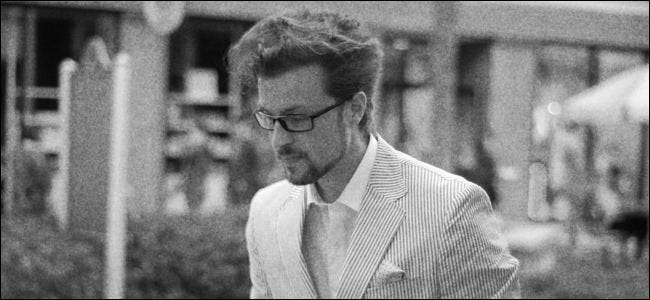
Uno de los elementos de la fotografía basada en películas que se pierde con la transición a la fotografía digital es la presencia de grano de película. Si desea recuperar el efecto con su moderno equipo digital, siga leyendo mientras le mostramos cómo hacerlo.
¿Por qué quiero hacer esto y qué es exactamente el grano de película?
Disparar en formato digital es rápido, es divertido y puedes revisar tus fotos de inmediato y modificar tu flujo de trabajo. Dicho esto, muchas personas lamentan la pérdida de ciertos elementos de la experiencia cinematográfica, incluida la desaparición del grano de la película. Si desea recuperar la apariencia del grano de la película en su fotografía digital, deberá realizar un poco de magia de posprocesamiento para recuperarla.
Antes de adentrarnos en los detalles de la adición real de grano de película simulado a sus fotos, hablemos un poco sobre qué es realmente el grano de película. Aunque la gente compara con frecuencia el ruido de la imagen digital que se ve en las cámaras digitales modernas con el grano de la película analógica tradicional, son dos cosas fundamentalmente diferentes. El ruido que aparece en las fotografías digitales es el resultado de limitaciones físicas del sensor, errores de transmisión y otros elementos exclusivos de los procesos electrónicos que subyacen a la experiencia de la fotografía digital.
El grano de la película, por otro lado, es una textura óptica aleatoria que aparece en la película durante el proceso de revelado. El grano que se ve en la foto es en realidad un artefacto del proceso de revelado causado por el haluro de plata (en el caso del revelado en blanco y negro) y las partículas de colorante suspendidas (en el caso de la fotografía en color). Aunque la misma película revelada con el mismo proceso tendrá patrones de grano muy similares, el patrón de grano para cada negativo individual y la foto resultante es muy similar a un copo de nieve en su singularidad.
Ahora, seremos los primeros en decirlo: si no te gustan los artefactos de ningún tipo en tus fotos, ya sea ruido digital, grano de película analógica o grano simulado, este no es el tutorial para ti. Sin embargo, si arrojar un poco de grano en sus fotos es exactamente lo que ordenó el médico especialista en fotografía, ha venido al lugar correcto.
¿Qué necesito?
Para este tutorial, necesitará algunas cosas, que incluyen:
- Fotos para editar (preferiblemente en blanco y negro)
- Adobe Photoshop
Estamos usando Adobe Photoshop CS6, pero las técnicas descritas en el tutorial deberían funcionar bien en ediciones anteriores de Photoshop. Aunque puede utilizar cualquier foto que desee para el tutorial, le sugerimos que utilice una foto en blanco y negro. Si bien tanto la película en blanco y negro como la película en color tienen grano de película, la mayoría de las personas encuentran muy atractivo el grano de película en las fotos en blanco y negro, pero se desaniman por el grano en las fotografías en color. Siéntase libre de usar lo que se adapte a sus propósitos, pero tenga en cuenta que existe una clara preferencia por las fotos en blanco y negro.
Si desea algunos consejos sobre cómo convertir sus fotos digitales en color en fantásticas fotografías en blanco y negro, definitivamente consulte nuestros tutoriales anteriores sobre el tema: Cómo convertir sus fotos en color en impresionantes impresiones en blanco y negro y Cómo mejorar sus fotos en blanco y negro con curvas de ajuste
Agregar grano a sus fotos

Cargue su imagen base en Photoshop. Para este tutorial, usaremos la foto de arriba, el autor fotografiado por su esposa, como nuestra imagen base. Notarás que la imagen es bastante limpia con casi cero ruido digital o artefactos de cualquier tipo. Si bien ciertamente no es importante que comience con una imagen silenciosa, lo señalamos simplemente para llamar su atención sobre cómo se ve la foto ahora en comparación con cómo se verá más adelante después de que la editamos.
Creando la capa de Superposición de Granos: El primer paso es crear nuestra capa de grano. Seleccione Capa -> Nueva capa -> Capa (o CTRL + MAYÚS + N) para crear una nueva capa, asígnele el nombre "Superposición de grano", establezca el modo en "Superposición" y marque la casilla en la parte inferior etiquetada "Rellenar con superposición". -color neutro (50% gris), así:
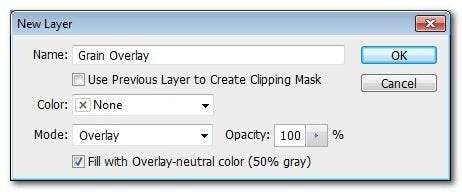
Su imagen se verá idéntica a pesar de la adición de la capa, ya que todavía no hemos agregado nada a la capa.
Llenado de la capa de superposición de grano: Seleccione la capa de superposición de grano que creó en el paso anterior. Vamos a realizar un paso opuesto al que la mayoría de la gente quiere lograr con sus fotos digitales, vamos a agregar ruido a la imagen. Sin embargo, no se preocupe, lo que comenzará como un ruido digital bastante feo adquirirá una calidad de grano de película realmente agradable al final.
Seleccione la capa "Superposición de grano" y luego seleccione Filtro -> Ruido -> Agregar ruido.

Aquí hay varias configuraciones clave. Primero, si está trabajando con una imagen en blanco y negro (¡y esperamos que lo esté!), Asegúrese de marcar "Monocromático" en la parte inferior del cuadro de diálogo. Si deja esta opción sin marcar con una imagen en blanco y negro, se introducirá ruido con el color que se verá bastante extraño. Para la distribución, seleccione "Gaussiano"; queremos evitar la apariencia ordenada del ruido uniforme si se ve demasiado digital y muy poco como el grano de película real.
Por último, ajuste la cantidad de ruido introducido en la capa (omita el uso del control deslizante ya que los ajustes son demasiado amplios, use las flechas arriba / abajo del teclado para hacer ajustes muy pequeños). Como ocurre con la mayoría de los ajustes fotográficos, Menos es más. Descubrimos que nos gusta una capa de Superposición de grano con un 3-8% de ruido. Puede que te guste un poco más ruidoso / más dramático, pero a medida que subes la escala, las cosas se complican bastante rápido. Para la mayoría de las imágenes, cualquier valor superior al 20% dominará la imagen.
Mezclar el grano: Aunque establecer el ruido en gaussiano ayuda a crear la ilusión de un grano de película natural, todavía le falta ese tipo de aspecto orgánico que esperaríamos del proceso de desarrollo químico. Tendremos que suavizarlo / mezclarlo un poco.
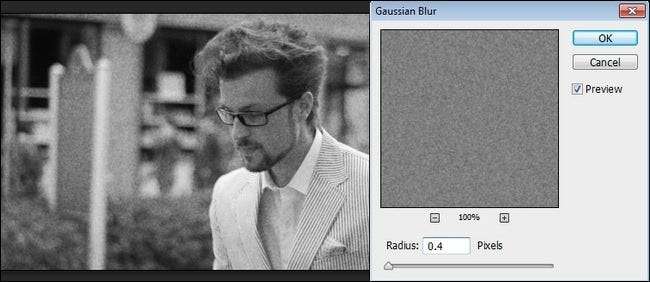
Seleccione la capa Superposición de grano si aún no está seleccionada. En el menú de filtro, seleccione Filtro -> Desenfocar -> Azul gaussiano. El radio de desenfoque predeterminado es 1.0, que es demasiado desenfoque. Suéltelo a 0.1 y use las teclas de flecha arriba / abajo en su teclado para moverlo lentamente hacia arriba. Dependiendo de la imagen, un valor entre 0,2 y 0,8 suele ser bueno. Una vez que superas 1.0, estás difuminando el ruido hasta el punto en que comienzas a perder el efecto de grano y acabas con una imagen que parece demasiado suave.
Técnicas avanzadas de grano simulado
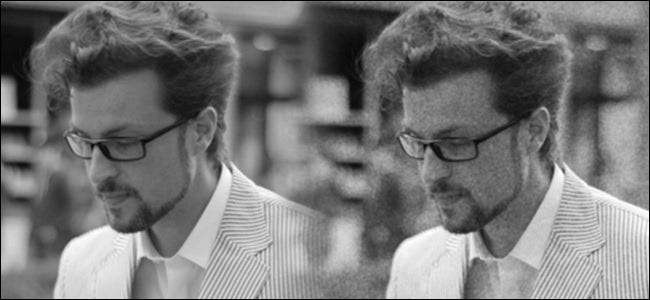
Si está satisfecho con la imagen después de haber terminado de agregar el grano simulado y mezclarla, dése una palmadita en la espalda y cárguela, imprima o comparta y disfrute su foto. Si desea modificarlo un poco más, hay algunos trucos adicionales que podemos usar.
Creación de una capa de micrograno: Podemos mejorar aún más la apariencia del grano de película simulado (y hacer que la imagen parezca más auténtica en el proceso) repitiendo nuestro proceso de creación de capa de grano original con algunos pequeños ajustes.
Como comentamos en la introducción del tutorial, el grano de la película no es uniforme y se crea como resultado de las interacciones químicas en el proceso de revelado de la película. Aunque la distribución gaussiana de nuestra creación de ruido y desenfoque hizo un trabajo bastante sólido al crear la ilusión de aleatoriedad, podemos imitar aún más la apariencia del grano de la película creando una nueva capa, agregando ruido y difuminando, tal como lo hicimos nosotros. antes de.
La única diferencia es que usaremos un valor más pequeño para el% de ruido y luego lo desenfocaremos usando el mismo valor que usamos para la capa de ruido original. Cree una nueva capa llamada "Micro Grain" y repita el proceso de ruido / desenfoque.
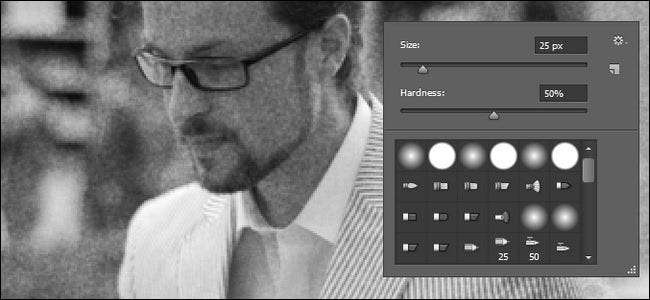
Ajustar la distribución de granos: Además de crear un grano de aspecto más orgánico con la adición de la capa Micro Grain, puede imitar aún más la apariencia del grano de película real imitando la forma en que el grano es visible en las áreas claras y oscuras de la foto. Los objetos brillantes tendrán un grano menos visible que las sombras y los objetos oscuros.
Con eso en mente, podemos seleccionar la capa Superposición de grano (deje la capa de Micrograno solo) y luego usar la herramienta Borrador ajustada al 50% de dureza y alrededor del 50% de opacidad para desvanecer muy leve y moderadamente el grano en los puntos más brillantes del foto. Nuestro objetivo no es quitar el grano sino hacerlo menos pronunciado.
En la captura de pantalla de arriba, puede ver cómo ajustamos la herramienta de borrador y acercamos el zoom. Con una mano muy suave y solo una pasada por cada sección, atenuamos el grano en la camisa blanca, el paraguas claro en el fondo y el postes de señalización más claros en el lado izquierdo de la imagen.
Utilice esta técnica con moderación, pase solo una vez por encima de cualquier área clara de la foto y, en caso de duda, menos es siempre más.
Jugar: Nuestro último consejo es simplemente jugar con sus fotos. Si alguna vez hubo una herramienta que suplicó que se jugara con ella, es Photoshop. Agrega otra capa de Micro Grain. Duplica tu capa de Superposición de Granos original. Cambia el tamaño del ruido y el desenfoque. Cambie la configuración de la capa de Superposición a Vívida o Luz de alfiler, por ejemplo, para agregar un estilo completo a la foto.
¿Tiene un consejo, truco o técnica para compartir? ¿Tiene una idea para un tutorial que le gustaría ver en How-To Geek? Únase a la conversación a continuación.







